【備忘録】WordPressのGutenberg(ブロックエディタ)を使用しない方法
(一応)新エディタで旧エディタ機能を選ぶ方法はあります
投稿画面にしてから、ブロックの左側のプラスマークをクリックします。
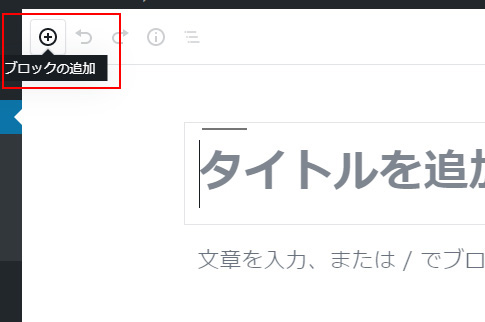
少し下にスクロールして「フォーマット」をクリック、
その中の「クラシック」をクリックします。
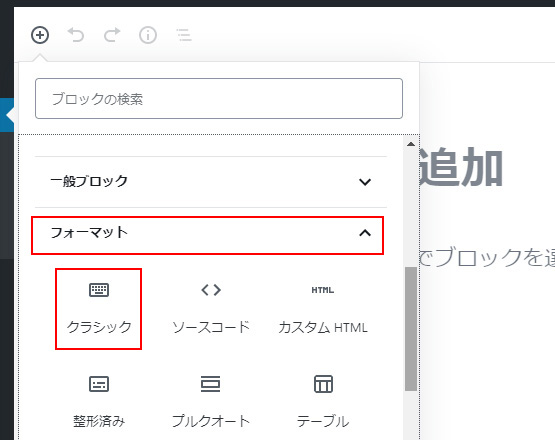
ブロック内ですが、旧エディタが使えます。
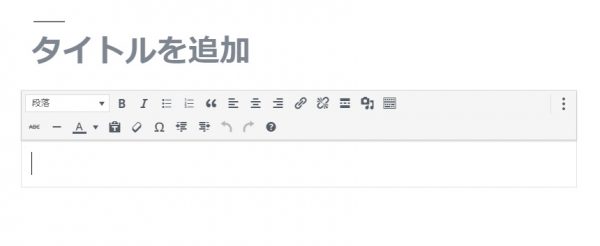
プラグイン「TinyMCE Advanced」を使用していると
[よく使うもの]の中に「Classic Paragraph」が表示され
同じようにブロック内ですが、旧エディタが使えます。
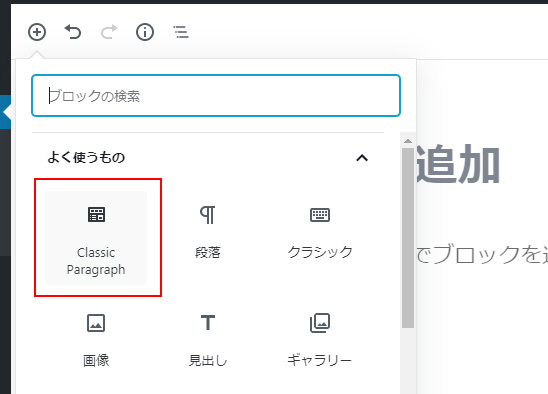
「クラシックブロック」と、「Classic Paragraph」の違いは下記のようです。
- クラシックブロックは2行以上の空行が削除される。
- クラシックパラグラフブロックは空行は削除されない。
でもやっぱりいちいち選択するのが面倒…笑。
プラグイン「Classic Editor」をインストール
[ダッシュボード]>[プラグイン]>[新規追加]で
右にある検索ボックスに「Classic Editor」と入れて検索。
「Classic Editor」が表示されたら[今すぐインストール]をクリックします。

投稿画面を確認すると、馴染み深い旧エディタに戻っています。
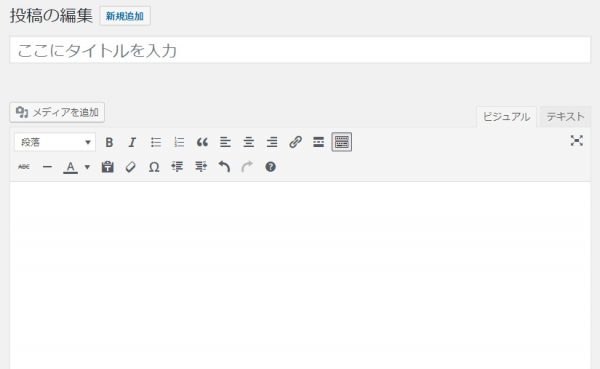
非常に簡単な対応策ですがサポートが2021年までだそうです…。
Gutenbergを無効化する
プラグイン「Disable Gutenberg」をインストール
Gutenbergを無効にし、旧エディタ画面に戻すだけのシンプルなプラグインです。
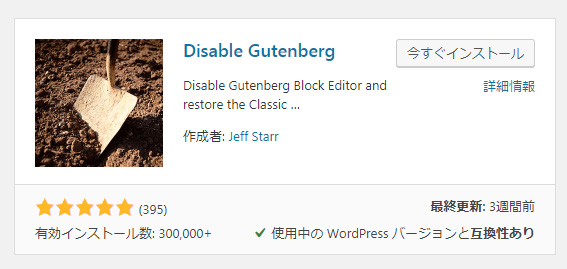
オプションで、以下の機能も備えているようです。
- 全ての記事で完全に無効にする
- 特定の記事でのみ無効にする
- 特定のユーザーロールに対して無効にする
function.phpに追加する
function.phpに下記を追加すると無効にできます。
|
1 |
add_filter('gutenberg_can_edit_post_type', '__return_false'); |
これはGutenbergを完全に無効にします。
特定の記事のみを無効にするなどの方法もいろいろあるようです。
ただfunction.phpなので頻繁にテーマを変更するようなサイトですと
テーマごとに追記しないといけません。
▼参考にさせていただきました。ありがとうございました。
この記事の投稿者

